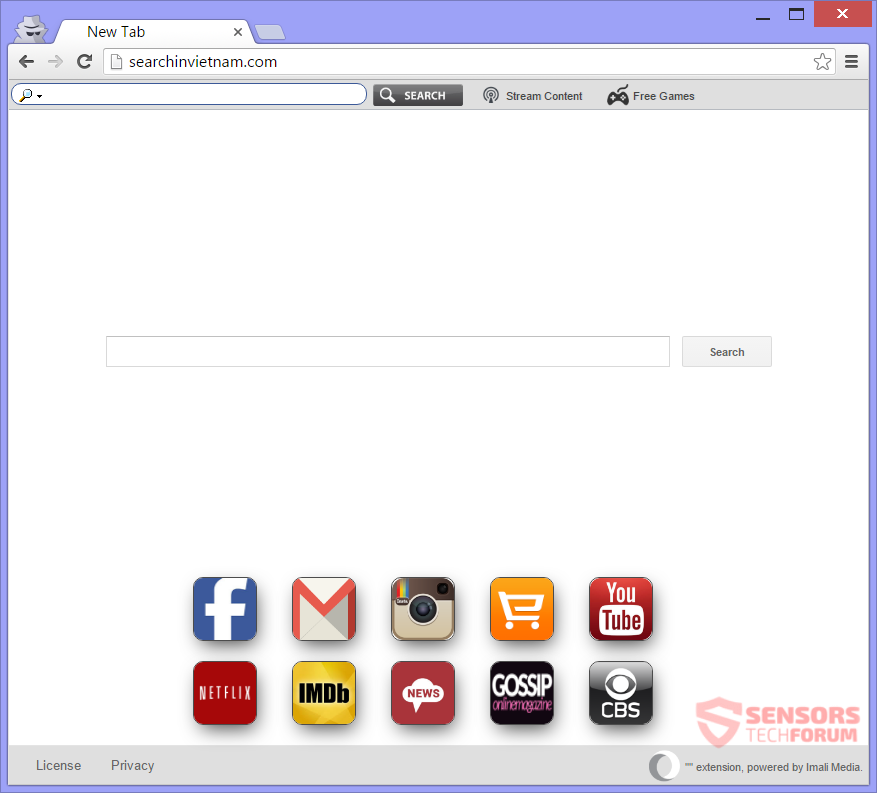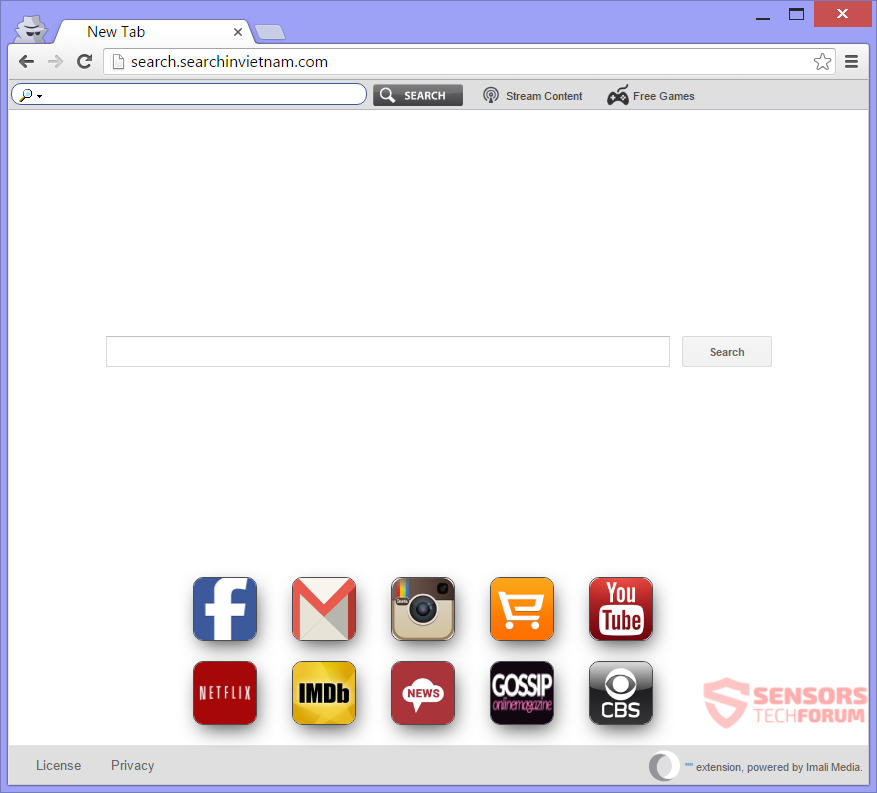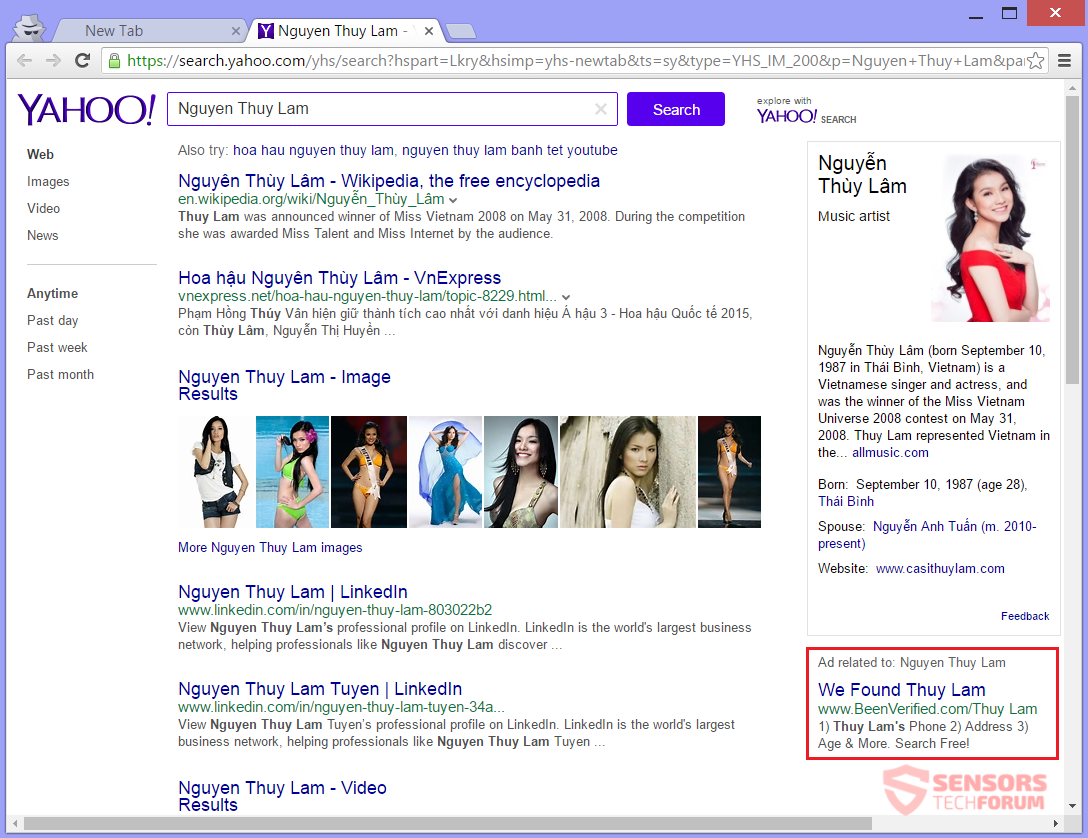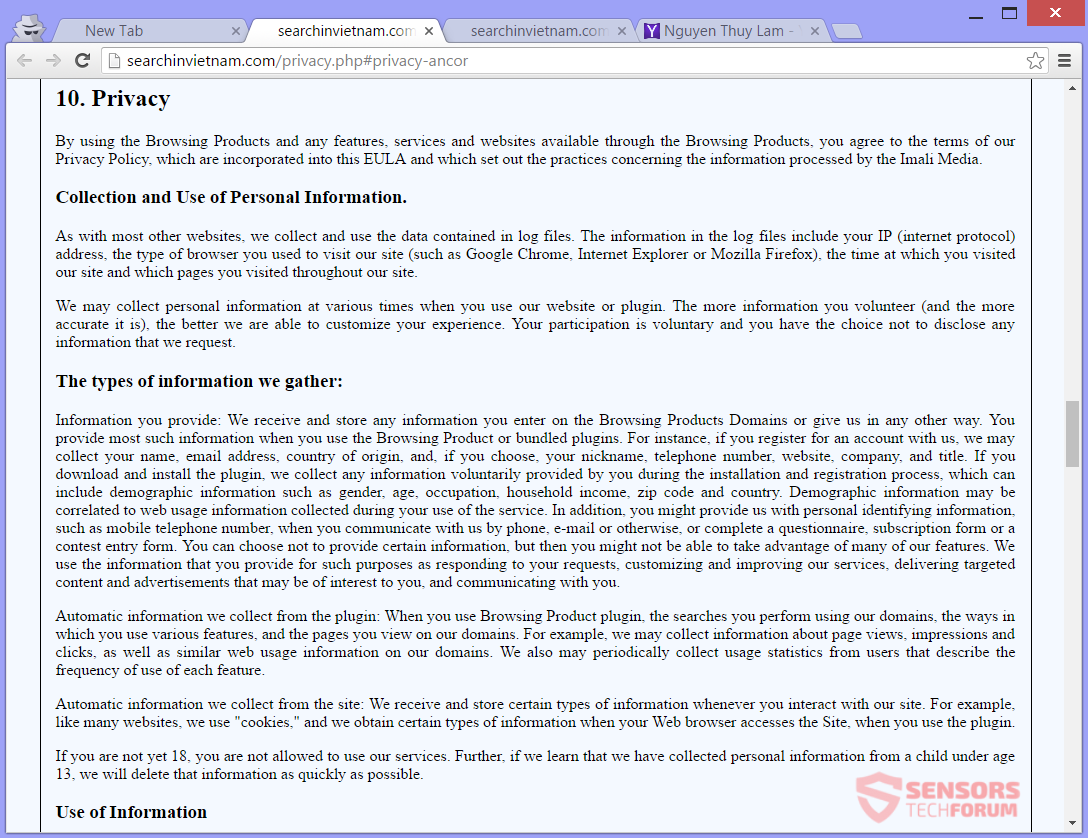SearchInVietnam(.)com die Haupt-Webseite eines Browser-Hijacker. Sie Media Ltd.. ist das Unternehmen, das die unerwünschte Software entwickelt. Jeder Ihrer Suchanfragen gehen durch eine andere Entführer Anwendung mit dem Namen SafeFinder. Der Entführer wird Ihren Browser-Einstellungen wie die Startseite ändern, Suchmaschine, und neue Registerkarte Search.SearchInVietnam(.)com und könnte eine Symbolleiste oder ein Plugin hinzufügen. Gezielte Inhalte und Werbung können angezeigt, während Sie im Internet surfen. Um die Entführer zu entfernen und alle mit ihr verbundenen Dateien, Sie sollten den Artikel vollständig zu lesen.

Threat Zusammenfassung
| Name | SearchInVietnam(.)mit |
| Art | Browser Hijacker, PUP |
| kurze Beschreibung | Alle Browser auf Ihrem Computer betroffen sein könnten. Die Entführer können Sie jede Ihrer Suche umleiten und filtern. |
| Symptome | Browser-Einstellungen, die geändert werden, sind die Homepage, Suchmaschine und neue Registerkarte, sowie Browser-Plugins und einer Symbolleiste. Sie könnten Dritte Inhalte und Werbung zu sehen. |
| Verteilungsmethode | Freeware-Installationen, gebündelte Pakete |
| Detection Tool |
Überprüfen Sie, ob Ihr System von Malware betroffen ist
Herunterladen
Malware Removal Tool
|
| Benutzererfahrung | Abonnieren Sie unseren Forum Besprechen SearchInVietnam(.)mit. |

SearchInVietnam(.)com - Wie habe ich es bekommen?
Sie können sich SearchInVietnam(.)mit in Ihrem Browser auf verschiedene Weise. Meist kommt vor, dass über Installationen von Drittanbietern. Gebündelte Software, zusammen mit kostenlosen Programm installieren Setups, erhalten diese Entführer auf Ihrem Computer können. Solche Einstellungen können für eine Standard-Installation zusätzliche Inhalte eingestellt haben. Viele Einstellungen können ohne Benachrichtigung und die unerwünschte Anwendung modifiziert werden, in Ihrem Computer zu wohnen. ähnliche Installationen zu vermeiden, ist machbar, wenn Sie feststellen, Brauch oder Fortgeschritten Optionen im Setup-Additivkomponenten zu deaktivieren.
SearchInVietnam(.)mit kann in Ihrem PC durch die Verwendung von Werbeinhalten erhalten, wie Banner, Pop-Ups oder andere verschiedene Anzeigentypen. Die Entführer könnten sogar mit Hilfe von dubiosen Webseiten-Hosting-Redirect-Links geschoben werden. Diese Websites können sehr gut Partnern oder verbundenen Unternehmen sein, SearchInVietnam(.)mit. Browser, die können betroffen sind: Google Chrome, Internet Explorer, Safari und Mozilla Firefox.

SearchInVietnam(.)com - was tut sie?
SearchInVietnam(.)mit wird die primäre Web-Adresse und eine Suchmaschine für den Browser-Hijacker genannt Suchen in Vietnam. Das könnte zunächst für das vietnamesische Volk bestimmt worden sind,, aber jeder konnte Opfer dieser unerwünschten Programms fallen. Das Unternehmen Entwickler ist die bekannte Imali Media Ltd., die hat andere Browser-Hijacker-Software in der Vergangenheit gemacht. Ein aktuelles Beispiel ist die Funcybertabsearch(.)com Hijacker.
Sie können sich hier eine Vorschau auf die Hauptseite zu sehen:
Die SearchInVietnam(.)mit Seite besteht aus einer Suchleiste konstruiert, und mehrere Ablen Links, von denen einige wurden als Schaltflächen unterhalb der genannten Suchleiste eingewickelt. Viele der Tasten Umleitung auf seriösen Websites, aber einige von ihnen können gefördert und gezielt Inhalte Dritter umleiten. Die Seite in der Vitrine oben ist derjenige, der die Suchmaschine Ihres Browsers ersetzen, plus die neue Registerkarte Einstellung, und die Homepage. Oben auf der Seite, es wird eine Symbolleiste vorhanden sein.
Wenn zusätzliche Anwendungen im Zusammenhang mit SearchInVietnam(.)mit geben Sie Ihre persönlichen Computer, wie beispielsweise ein Browser-Plugin, dann werden Sie mehr Änderungen vorgenommen, um Ihren Browser zu sehen. Zusätzliche Programme wie das könnte mit gebündelten Setups auf Ihrem Computer installieren. Extensions, Add-ons, und sogar Plugins könnten Anzeigen generieren, Mehr Inhalte von Drittanbietern und leiten Sie. Von den Umleitungen, Sie auf Web-Seiten mit niedrigem Ansehen landen konnte. Diese Seiten werden könnte mit dem Unternehmen assoziiert SearchInVietnam(.)mit.
Aus dem obigen Bild, Sie können die Suchergebnisseite von anzuzeigen SearchInVietnam(.)mit. Es ist nicht die gleiche Seite wie Sie weitergeleitet werden Yahoo. Leitet zu verschiedenen anderen seriösen Suchmaschinen sind auch möglich,. Das Umleiten Trick wird verwendet, um Ihr Vertrauen zu gewinnen ist oft von Entführern und immer noch wirksam bis heute verwendet. Wenn Sie genau hinsehen, Sie können sehen, wie jeder Suchabfrage Sie geht durch die folgende Umleitung tun:
Auf diese Weise, SearchInVietnam(.)mit sammeln können die zusätzlichen Daten über Sie durch Sicherer Finder Service.
Die Suchmaschinen sind in einer Weise miteinander verbunden und können alle Informationen zu Ihrer Suchen miteinander in Beziehung Handel und offen zu legen, insbesondere wenn sie Tochtergesellschaften. Sie sollten um diese Such-Websites sehr vorsichtig sein und Ihr Bestes versuchen, keine persönlichen Informationen in Motor, was auch immer die Suche zu geben Sie verwenden. Auf dem SearchInVietnam(.)mit Seite wird empfohlen, nicht auf irgendwelche Tasten zu klicken. Die Symbolleiste verfügt über eine Vielzahl von Umleitungen, auch.

SearchInVietnam(.)com - Datenschutz
Die Datenschutz-Bestimmungen des SearchInVietnam(.)mit ist, dass der Imali Media Ltd. Beachten Sie, dass die Politik der Safe-Finder-Plattform als auch angewendet wird, vor allem über die Informationssammlung. Beide Plattformen ausdrücklich fest, dass die automatische Sammlung von Informationen von Ihnen gewährt, wenn Sie ihren Websites verwenden. SearchInVietnam(.)mit sammelt sowohl persönlich als auch nicht-personenbezogene Daten. Dritte können die Informationen erhalten,, zu.
Screenshot der Datenschutzerklärung von Imali Medien:
Nach dem Datenschutz, gibt es bestimmte Arten von Informationen Sammlung.
Information, für alle Benutzer von Imali Medien von diesem Entführer gesammelt:
- Ihre IP (Internetprotokoll) Anschrift
- Die Art der von Ihnen verwendeten Browser
- Der Zeitpunkt, an dem Sie die Website besucht
- Welche Seiten besucht Sie in der gesamten Website
Informationen, die Sie, dass zur Verfügung stellen kann gesammelt werden:
- Dein Name
- deine Emailadresse
- Herkunftsland
- Dein Spitzname
- Telefonnummer
- Webseite
- Unternehmen
- Berufsbezeichnung
Die gesammelten Informationen, falls Sie das Plugin herunterladen und installieren:
- Demographische Information
- Dein Geschlecht
- Ihr Alter
- Beruf
- Haushaltseinkommen
- Postleitzahl
- Dein Land
- Mobiltelefonnummer
- Deine Emailadresse
Informationen können auch nach Abschluss eines Fragebogen gesammelt werden,, Abo-Formular oder ein Wettbewerb Anmeldeformular.
Informationen automatisch aus dem Plugin gesammelt:
- Suchen Sie führen mit Imali Medien Domains
- Die Art und Weise verwenden, in denen Sie verschiedene Funktionen
- Seiten, die Sie sehen auf diesen Domains
- Seitenansicht Zählung
- Impressionen und Klicks
Die letzte Art von Informationen werden automatisch abgerufen werden, wenn Ihr Webbrowser die Website zugreift und wenn Sie das Plug-in. Diese Informationen werden von Cookies gesammelten.
Schließlich, einen genaueren Blick auf diese besondere Auszug aus der Politik, was zu externen Links:
Unser Angebot enthält Links zu anderen Websites Dritter (wie Google, Facebook, Youtube usw.) deren Datenschutzpraktiken können sich von denen von Browsing Produkt abweichen. Unser Service auch die Browsing Produkt verbundenen Unternehmen oder Dritten, auf Websites oder Dienstleistungen verbunden sein können, und können Werbung oder Angebot Inhalt tragen, Funktionalität, Spiele, Belohnungen Programme, Newsletter, Wettbewerbe oder Preisausschreiben, oder Anwendungen entwickelt und gepflegt von Dritten einschließlich, jeder Online-Shop.
Die Eigentümer von Imali Medien behaupten, im Grunde, dass was auch immer Link, umleiten oder zusätzliche Inhalte, die Sie interagieren mit, durch ihre Browser-Hijacker, die Datenschutzbestimmungen von Imali Media wird nicht der einzige aktive sein. Mögen, anderen Seiten wird für diese Interaktion verantwortlich. So, seien Sie vorsichtig, um diese Websites und nicht alles klicken Sie interessant finden, und vorsichtig, was geben Sie ihre Suchmaschinen. Seien Sie sich bewusst, dass die sichere Finder Plattform auch Informationen über Sie sammelt.

entfernen SearchInVietnam(.)com vollständig von Ihrem PC
Zu entfernen SearchInVietnam(.)mit manuell von Ihrem Computer, Hier folgen Sie den Schritt-für-Schritt-Anweisungen zum Entfernen vorgesehen unten. Falls die manuelle Entfernung erhält nicht der Entführer zu befreien und alle seine Dateien vollständig, Sie sollten für die Suche und alle Reste mit einem fortschrittlichen Anti-Malware-Tool entfernen. Solche Software kann Ihr Computer sicher in der Zukunft halten.
- Fenster
- Mac OS X
- Google Chrome
- Mozilla Firefox
- Microsoft Edge-
- Safari
- Internet Explorer
- Stop-Popups stoppen
So entfernen Sie SearchInVietnam(.)com unter Windows.
Schritt 1: Nach SearchInVietnam suchen(.)com mit SpyHunter Anti-Malware-Tool



Schritt 2: Starten Sie Ihren PC im abgesicherten Modus





Schritt 3: Deinstallieren SearchInVietnam(.)com und zugehörige Software unter Windows
Deinstallationsschritte für Windows 11



Deinstallationsschritte für Windows 10 und ältere Versionen
Hier ist ein Verfahren, in wenigen einfachen Schritten der in der Lage sein sollte, die meisten Programme deinstallieren. Egal ob Sie mit Windows arbeiten 10, 8, 7, Vista oder XP, diese Schritte werden den Job zu erledigen. Ziehen Sie das Programm oder den entsprechenden Ordner in den Papierkorb kann eine sehr schlechte Entscheidung. Wenn Sie das tun, Bits und Stücke des Programms zurückbleiben, und das kann zu instabilen Arbeit von Ihrem PC führen, Fehler mit den Dateitypzuordnungen und anderen unangenehmen Tätigkeiten. Der richtige Weg, um ein Programm von Ihrem Computer zu erhalten, ist es zu deinstallieren. Um das zu tun:


 Folgen Sie den Anweisungen oben und Sie werden erfolgreich die meisten Programme deinstallieren.
Folgen Sie den Anweisungen oben und Sie werden erfolgreich die meisten Programme deinstallieren.
Schritt 4: Bereinigen Sie alle Register, Created by SearchInVietnam(.)com on Your PC.
Die in der Regel gezielt Register von Windows-Rechnern sind die folgenden:
- HKEY_LOCAL_MACHINE Software Microsoft Windows Currentversion Run
- HKEY_CURRENT_USER Software Microsoft Windows Currentversion Run
- HKEY_LOCAL_MACHINE Software Microsoft Windows Currentversion RunOnce
- HKEY_CURRENT_USER Software Microsoft Windows Currentversion RunOnce
Sie können auf sie zugreifen, indem Sie den Windows-Registrierungs-Editor und löschen Sie alle Werte öffnen, erstellt von SearchInVietnam(.)com dort. Dies kann passieren, darunter indem Sie die Schritte:


 Spitze: Um einen Virus erstellten Wert zu finden, Sie können sich auf der rechten Maustaste und klicken Sie auf "Ändern" um zu sehen, welche Datei es wird ausgeführt. Ist dies der Virus Speicherort, Entfernen Sie den Wert.
Spitze: Um einen Virus erstellten Wert zu finden, Sie können sich auf der rechten Maustaste und klicken Sie auf "Ändern" um zu sehen, welche Datei es wird ausgeführt. Ist dies der Virus Speicherort, Entfernen Sie den Wert.
Anleitung zum Entfernen von Videos für SearchInVietnam(.)mit (Fenster).
SearchInVietnam loswerden(.)com von Mac OS X..
Schritt 1: Deinstallieren SearchInVietnam(.)com und entfernen Sie die zugehörigen Dateien und Objekte





Ihr Mac zeigt Ihnen dann eine Liste der Elemente, die automatisch gestartet werden, wenn Sie sich einloggen. Suchen Sie nach verdächtigen Anwendungen identisch oder ähnlich SearchInVietnam(.)mit. Überprüfen Sie die App, die Sie vom Laufen automatisch beenden möchten und wählen Sie dann auf der Minus ("-") Symbol, um es zu verstecken.
- Gehe zu Finder.
- In der Suchleiste den Namen der Anwendung, die Sie entfernen möchten,.
- Oberhalb der Suchleiste ändern, um die zwei Drop-Down-Menüs "Systemdateien" und "Sind inklusive" so dass Sie alle Dateien im Zusammenhang mit der Anwendung sehen können, das Sie entfernen möchten. Beachten Sie, dass einige der Dateien nicht in der App in Beziehung gesetzt werden kann, so sehr vorsichtig sein, welche Dateien Sie löschen.
- Wenn alle Dateien sind verwandte, halte das ⌘ + A Tasten, um sie auszuwählen und fahren sie dann zu "Müll".
Falls Sie SearchInVietnam nicht entfernen können(.)mit über Schritt 1 über:
Für den Fall, können Sie nicht die Virus-Dateien und Objekten in Ihren Anwendungen oder an anderen Orten finden wir oben gezeigt haben, Sie können in den Bibliotheken Ihres Mac für sie manuell suchen. Doch bevor dies zu tun, bitte den Disclaimer unten lesen:



Sie können den gleichen Vorgang mit den folgenden anderen wiederholen Bibliothek Verzeichnisse:
→ ~ / Library / Launchagents
/Library / LaunchDaemons
Spitze: ~ ist es absichtlich, denn es führt mehr LaunchAgents- zu.
Schritt 2: Suchen und entfernen Sie SearchInVietnam(.)com-Dateien von Ihrem Mac
Wenn Sie mit Problemen konfrontiert, auf Ihrem Mac als Folge unerwünschten Skripte und Programme wie SearchInVietnam(.)mit, der empfohlene Weg, um die Bedrohung zu beseitigen ist durch ein Anti-Malware-Programm. SpyHunter für Mac bietet erweiterte Sicherheitsfunktionen sowie andere Module, die die Sicherheit Ihres Mac verbessern und ihn in Zukunft schützen.
Anleitung zum Entfernen von Videos für SearchInVietnam(.)mit (Mac)
entfernen SearchInVietnam(.)com von Google Chrome.
Schritt 1: Starten Sie Google Chrome und öffnen Sie das Drop-Menü

Schritt 2: Bewegen Sie den Mauszeiger über "Werkzeuge" und dann aus dem erweiterten Menü wählen "Extensions"

Schritt 3: Aus der geöffneten "Extensions" Menü suchen Sie die unerwünschte Erweiterung und klicken Sie auf den "Entfernen" Taste.

Schritt 4: Nach der Erweiterung wird entfernt, Neustart von Google Chrome durch Schließen sie aus dem roten "X" Schaltfläche in der oberen rechten Ecke und starten Sie es erneut.
Löschen Sie SearchInVietnam(.)com von Mozilla Firefox.
Schritt 1: Starten Sie Mozilla Firefox. Öffnen Sie das Menü Fenster:

Schritt 2: Wählen Sie das "Add-ons" Symbol aus dem Menü.

Schritt 3: Wählen Sie die unerwünschte Erweiterung und klicken Sie auf "Entfernen"

Schritt 4: Nach der Erweiterung wird entfernt, Neustart Mozilla Firefox durch Schließen sie aus dem roten "X" Schaltfläche in der oberen rechten Ecke und starten Sie es erneut.
Deinstallieren SearchInVietnam(.)com von Microsoft Edge.
Schritt 1: Starten Sie den Edge-Browser.
Schritt 2: Öffnen Sie das Drop-Menü, indem Sie auf das Symbol in der oberen rechten Ecke klicken.

Schritt 3: Wählen Sie im Dropdown-Menü wählen "Extensions".

Schritt 4: Wählen Sie die mutmaßlich bösartige Erweiterung aus, die Sie entfernen möchten, und klicken Sie dann auf das Zahnradsymbol.

Schritt 5: Entfernen Sie die schädliche Erweiterung, indem Sie nach unten scrollen und dann auf Deinstallieren klicken.

entfernen SearchInVietnam(.)com von Safari
Schritt 1: Starten Sie die Safari-App.
Schritt 2: Nachdem Sie den Mauszeiger an den oberen Rand des Bildschirms schweben, Klicken Sie auf den Safari-Text, um das Dropdown-Menü zu öffnen.
Schritt 3: Wählen Sie im Menü, klicke auf "Einstellungen".

Schritt 4: Danach, Wählen Sie die Registerkarte Erweiterungen.

Schritt 5: Klicken Sie einmal auf die Erweiterung, die Sie entfernen möchten.
Schritt 6: Klicken Sie auf 'Deinstallieren'.

Ein Popup-Fenster erscheint, die um Bestätigung zur Deinstallation die Erweiterung. Wählen 'Deinstallieren' wieder, und die SearchInVietnam(.)com werden entfernt.
Beseitigen Sie SearchInVietnam(.)com aus dem Internet Explorer.
Schritt 1: Starten Sie Internet Explorer.
Schritt 2: Klicken Sie auf das Zahnradsymbol mit der Bezeichnung "Extras", um das Dropdown-Menü zu öffnen, und wählen Sie "Add-ons verwalten".

Schritt 3: Im Fenster 'Add-ons verwalten'.

Schritt 4: Wählen Sie die Erweiterung aus, die Sie entfernen möchten, und klicken Sie dann auf "Deaktivieren".. Ein Pop-up-Fenster wird angezeigt, Ihnen mitzuteilen, dass Sie die ausgewählte Erweiterung sind zu deaktivieren, und einige weitere Add-ons kann auch deaktiviert werden. Lassen Sie alle Felder überprüft, und klicken Sie auf 'Deaktivieren'.

Schritt 5: Nachdem die unerwünschte Verlängerung wurde entfernt, Starten Sie den Internet Explorer neu, indem Sie ihn über die rote Schaltfläche "X" in der oberen rechten Ecke schließen und erneut starten.
Entfernen Sie Push-Benachrichtigungen aus Ihren Browsern
Deaktivieren Sie Push-Benachrichtigungen von Google Chrome
So deaktivieren Sie Push-Benachrichtigungen im Google Chrome-Browser, folgen Sie bitte den nachstehenden Schritten:
Schritt 1: Gehe zu Einstellungen in Chrome.

Schritt 2: In den Einstellungen, wählen "Erweiterte Einstellungen":

Schritt 3: Klicken "Inhaltseinstellungen":

Schritt 4: Öffnen Sie “Benachrichtigungen":

Schritt 5: Klicken Sie auf die drei Punkte und wählen Sie Blockieren, Ändern oder Löschen Optionen:

Entfernen Sie Push-Benachrichtigungen in Firefox
Schritt 1: Gehen Sie zu Firefox-Optionen.

Schritt 2: Gehe zu den Einstellungen", Geben Sie "Benachrichtigungen" in die Suchleiste ein und klicken Sie auf "Einstellungen":

Schritt 3: Klicken Sie auf einer Site, auf der Benachrichtigungen gelöscht werden sollen, auf "Entfernen" und dann auf "Änderungen speichern".

Beenden Sie Push-Benachrichtigungen in Opera
Schritt 1: In der Oper, Presse ALT + P um zu Einstellungen zu gehen.

Schritt 2: In Einstellung suchen, Geben Sie "Inhalt" ein, um zu den Inhaltseinstellungen zu gelangen.

Schritt 3: Benachrichtigungen öffnen:

Schritt 4: Machen Sie dasselbe wie bei Google Chrome (unten erklärt):

Beseitigen Sie Push-Benachrichtigungen auf Safari
Schritt 1: Öffnen Sie die Safari-Einstellungen.

Schritt 2: Wählen Sie die Domain aus, von der Sie Push-Popups möchten, und wechseln Sie zu "Verweigern" von "ermöglichen".
SearchInVietnam(.)com-FAQ
What Is SearchInVietnam(.)mit?
Die Suche in Vietnam(.)com-Bedrohung ist Adware oder Browser Redirect Virus.
Es kann Ihren Computer erheblich verlangsamen und Werbung anzeigen. Die Hauptidee ist, dass Ihre Informationen wahrscheinlich gestohlen werden oder mehr Anzeigen auf Ihrem Gerät erscheinen.
Die Entwickler solcher unerwünschten Apps arbeiten mit Pay-per-Click-Schemata, um Ihren Computer dazu zu bringen, riskante oder verschiedene Arten von Websites zu besuchen, mit denen sie möglicherweise Geld verdienen. Aus diesem Grund ist es ihnen egal, welche Arten von Websites in den Anzeigen angezeigt werden. Dies macht ihre unerwünschte Software indirekt riskant für Ihr Betriebssystem.
What Are the Symptoms of SearchInVietnam(.)mit?
Es gibt verschiedene Symptome, nach denen gesucht werden muss, wenn diese bestimmte Bedrohung und auch unerwünschte Apps im Allgemeinen aktiv sind:
Symptom #1: Ihr Computer kann langsam werden und allgemein eine schlechte Leistung aufweisen.
Symptom #2: Sie haben Symbolleisten, Add-Ons oder Erweiterungen in Ihren Webbrowsern, an die Sie sich nicht erinnern können.
Symptom #3: Sie sehen alle Arten von Anzeigen, wie werbefinanzierte Suchergebnisse, Popups und Weiterleitungen werden zufällig angezeigt.
Symptom #4: Auf Ihrem Mac installierte Apps werden automatisch ausgeführt und Sie können sich nicht erinnern, sie installiert zu haben.
Symptom #5: In Ihrem Task-Manager werden verdächtige Prozesse ausgeführt.
Wenn Sie eines oder mehrere dieser Symptome sehen, Dann empfehlen Sicherheitsexperten, Ihren Computer auf Viren zu überprüfen.
Welche Arten von unerwünschten Programmen gibt es??
Laut den meisten Malware-Forschern und Cyber-Sicherheitsexperten, Die Bedrohungen, die derzeit Ihr Gerät beeinträchtigen können, können sein betrügerische Antivirensoftware, Adware, Browser-Hijacker, Clicker, gefälschte Optimierer und alle Formen von PUPs.
Was tun, wenn ich eine habe "Virus" wie SearchInVietnam(.)mit?
Mit wenigen einfachen Aktionen. Zuallererst, Befolgen Sie unbedingt diese Schritte:
Schritt 1: Finden Sie einen sicheren Computer und verbinden Sie es mit einem anderen Netzwerk, nicht der, mit dem Ihr Mac infiziert war.
Schritt 2: Ändern Sie alle Ihre Passwörter, ausgehend von Ihren E-Mail-Passwörtern.
Schritt 3: Aktivieren Zwei-Faktor-Authentifizierung zum Schutz Ihrer wichtigen Konten.
Schritt 4: Rufen Sie Ihre Bank an Ändern Sie Ihre Kreditkartendaten (Geheim Code, usw.) wenn Sie Ihre Kreditkarte für Online-Einkäufe gespeichert oder mit Ihrer Karte Online-Aktivitäten durchgeführt haben.
Schritt 5: Stellen Sie sicher, dass Rufen Sie Ihren ISP an (Internetprovider oder -anbieter) und bitten Sie sie, Ihre IP-Adresse zu ändern.
Schritt 6: Ändere dein WLAN Passwort.
Schritt 7: (Fakultativ): Stellen Sie sicher, dass Sie alle mit Ihrem Netzwerk verbundenen Geräte auf Viren prüfen und diese Schritte wiederholen, wenn sie betroffen sind.
Schritt 8: Installieren Sie Anti-Malware Software mit Echtzeitschutz auf jedem Gerät, das Sie haben.
Schritt 9: Versuchen Sie, keine Software von Websites herunterzuladen, von denen Sie nichts wissen, und halten Sie sich von diesen fern Websites mit geringer Reputation im allgemeinen.
Wenn Sie diese Empfehlungen befolgen, Ihr Netzwerk und alle Geräte werden erheblich sicherer gegen Bedrohungen oder informationsinvasive Software und auch in Zukunft virenfrei und geschützt.
How Does SearchInVietnam(.)com Work?
Einmal installiert, SearchInVietnam(.)com kann Daten sammeln Verwendung Tracker. Bei diesen Daten handelt es sich um Ihre Surfgewohnheiten, B. die von Ihnen besuchten Websites und die von Ihnen verwendeten Suchbegriffe. Sie werden dann verwendet, um Sie gezielt mit Werbung anzusprechen oder Ihre Informationen an Dritte zu verkaufen.
SearchInVietnam(.)com can also Laden Sie andere Schadsoftware auf Ihren Computer herunter, wie Viren und Spyware, Dies kann dazu verwendet werden, Ihre persönlichen Daten zu stehlen und riskante Werbung anzuzeigen, die möglicherweise auf Virenseiten oder Betrug weiterleiten.
Is SearchInVietnam(.)com Malware?
Die Wahrheit ist, dass Welpen (Adware, Browser-Hijacker) sind keine Viren, kann aber genauso gefährlich sein da sie Ihnen möglicherweise Malware-Websites und Betrugsseiten anzeigen und Sie dorthin weiterleiten.
Viele Sicherheitsexperten klassifizieren potenziell unerwünschte Programme als Malware. Dies liegt an den unerwünschten Effekten, die PUPs verursachen können, B. das Anzeigen störender Werbung und das Sammeln von Benutzerdaten ohne das Wissen oder die Zustimmung des Benutzers.
Über die SearchInVietnam(.)com Forschung
Die Inhalte, die wir auf SensorsTechForum.com veröffentlichen, diese SearchInVietnam(.)com Anleitung zum Entfernen enthalten, ist das Ergebnis umfangreicher Recherchen, harte Arbeit und die Hingabe unseres Teams, Ihnen zu helfen, das Spezifische zu entfernen, Adware-bezogenes Problem, und stellen Sie Ihren Browser und Ihr Computersystem wieder her.
Wie haben wir die Recherche zu SearchInVietnam durchgeführt?(.)mit?
Bitte beachten Sie, dass unsere Forschung auf unabhängigen Untersuchungen basiert. Wir stehen in Kontakt mit unabhängigen Sicherheitsforschern, Dank dessen erhalten wir täglich Updates über die neueste Malware, Adware, und Browser-Hijacker-Definitionen.
Weiter, die Forschung hinter SearchInVietnam(.)com threat is backed with Virustotal.
Um diese Online-Bedrohung besser zu verstehen, Bitte lesen Sie die folgenden Artikel, die sachkundige Details bieten.